Windows Defender Fehler 0x80073b0: 4 schnelle Lösungen
 Windows 10 ist ein nahezu komplettes Paket, wenn es um ein Betriebssystem zu Hause geht, da es fast jede Art von integrierten Werkzeugen bietet.
Windows 10 ist ein nahezu komplettes Paket, wenn es um ein Betriebssystem zu Hause geht, da es fast jede Art von integrierten Werkzeugen bietet.
Zum Beispiel kommt es mit seinen eigenen Verteidigungslinien in Form eines Firewall-Programms und eines Antivirenprogramms, das als Windows Defender bekannt ist.
Leider ist dies jedoch nicht mehr als ein Softwarestück, das leicht anfällig für Fehler und Probleme sein kann.
Ein gutes Beispiel ist der Windows Defender Fehler 0x80073b01, von dem viele Benutzer berichtet haben, dass er ihnen viele Schwierigkeiten bereitet.
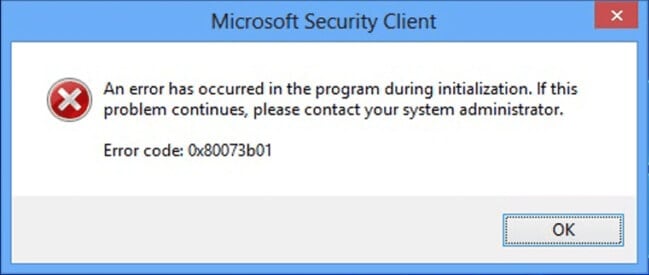 Glücklicherweise ist dieses Antivirus-Problem ziemlich häufig, und es gibt mehrere Lösungen, die Sie ausprobieren können, um es loszuwerden. Daher müssen Sie nur die Schritt-für-Schritt-Anleitung lesen, die unten geschrieben ist.
Glücklicherweise ist dieses Antivirus-Problem ziemlich häufig, und es gibt mehrere Lösungen, die Sie ausprobieren können, um es loszuwerden. Daher müssen Sie nur die Schritt-für-Schritt-Anleitung lesen, die unten geschrieben ist.
Wie behebe ich den Windows Defender Fehler 0x80073b01?
1. Entfernen Sie alle Antiviren-Tools von Drittanbietern und deren Reste
Da Windows Defender das standardmäßige Antiviren-Tool von Windows 10 ist, versteht es sich von selbst, dass es zu Interferenzen mit anderen ähnlichen Drittanbieter-Tools kommen kann.
Leider kann dieser Fehler auch auftreten, wenn Sie das alte Antivirenprogramm eines Drittanbieters bereits deinstalliert haben. Stellen Sie also sicher, dass Sie es vollständig getan haben.
Öffnen Sie dazu einfach das Apps-Menü in den Einstellungen und entfernen Sie es wie jede andere Software, während Sie den Anweisungen auf dem Bildschirm folgen.
Einige Antiviren-Tools können nur über spezielle Software entfernt werden, die von der Website des Entwicklers heruntergeladen werden kann.
Stellen Sie also sicher, dass Sie sich über die Schritte zur Deinstallation Ihres speziellen Antiviren-Tools informieren.
Selbst wenn Sie Ihre Gründe haben, das vorherige Antivirenprogramm eines Drittanbieters zu beseitigen, sollten Sie, wenn Sie eine bessere Verteidigung und weniger Probleme möchten, auch darüber nachdenken, das unten aufgeführte Tool zu erwerben.
Unsere empfohlene Sicherheitslösung ist perfekt für einen modernen Lebensstil, in dem Sie praktisch online arbeiten, spielen und entspannen.
Es konzentriert sich auf Verteidigung und Privatsphäre mit einem mehrschichtigen Schutzsystem, das selbst die neuesten Bedrohungen abwehren kann.
Die Software deckt nicht nur Ihren PC ab, sondern auch alle Ihre Geräte, einschließlich Ihrer IoT-Komponenten aus dem Netzwerk wie den Router oder die Webcam.
2. Bestimmte Registrierungen ändern
- Drücken Sie Windows + R.
-
Geben Sie regedit ein und drücken Sie Enter (Dies öffnet den Registrierungs-Editor).
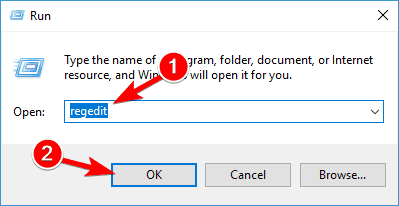
- Gehen Sie zu folgender Adresse und löschen Sie den msseces.exe-Eintrag aus beiden:
HKEY_LOCAL_MACHINE/SOFTWARE/Microsoft/WindowsNT/Current Version/Image File Execution OptionsHKEY_CURRENT-USER/Software/Microsoft/Windows/Current version/Policies/Explorer/DisallowRun
- Starten Sie den PC neu.
Wenn Sie nicht auf den Registrierungs-Editor zugreifen können, ist die Situation nicht so beängstigend, wie sie scheint. Schauen Sie sich diese Schritt-für-Schritt-Anleitung an und lösen Sie das Problem schnell.
3. Führen Sie einen SFC aus
- Drücken Sie Start.
- Geben Sie cmd ein.
-
Wählen Sie Als Administrator ausführen, um die Eingabeaufforderung mit vollen Berechtigungen zu starten.
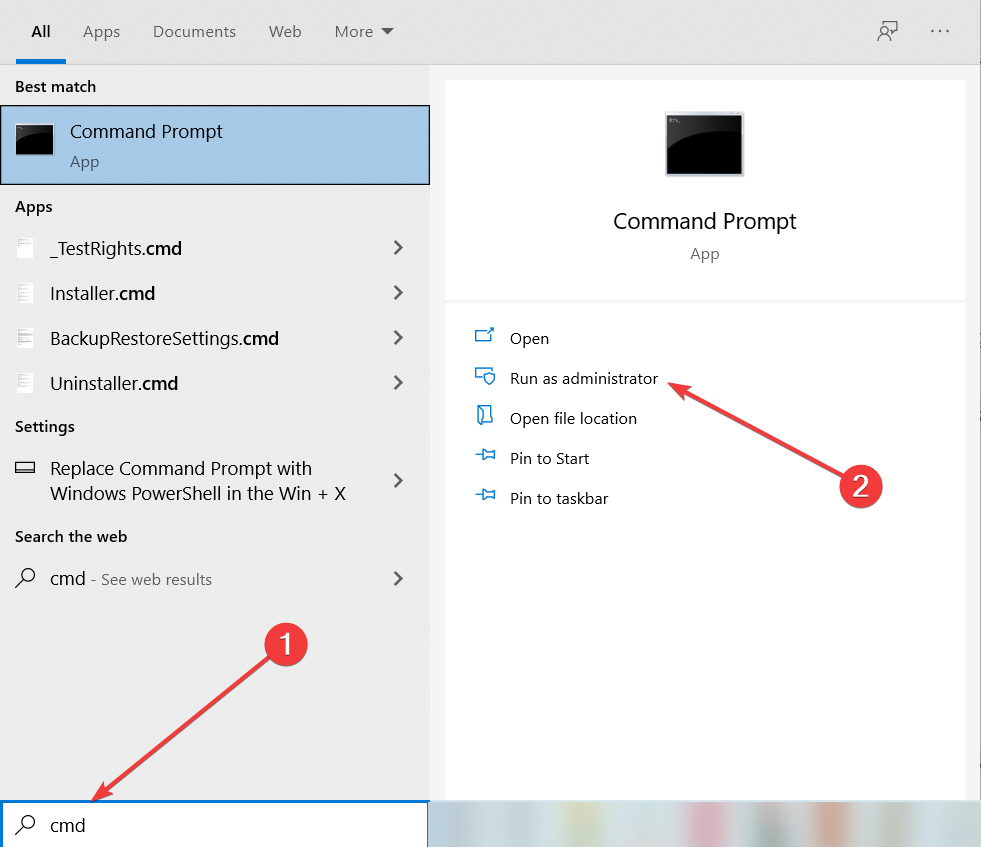
-
Geben Sie den folgenden Befehl ein und drücken Sie Enter:
sfc /scannow - Sobald der Scan abgeschlossen ist, starten Sie den PC neu.
Der Systemdatei-Überprüfer-Scan wird genau das tun: Alle Systemdateien überprüfen und die notwendigen Reparaturen durchführen, um die Dinge wieder normal herzustellen.
4. Aktualisieren Sie Ihren PC
- Drücken Sie Start.
- Wählen Sie Einstellungen.
-
Wählen Sie Update & Sicherheit.
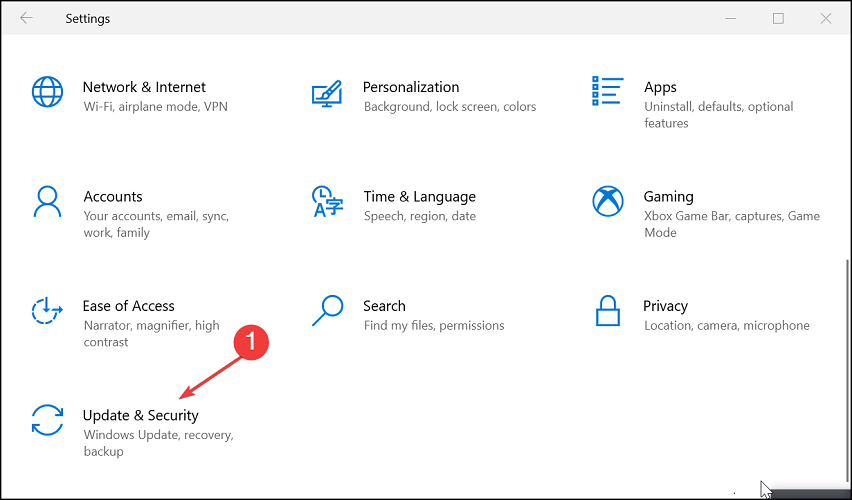
- Wählen Sie Nach Updates suchen;
- Wenn Updates bereits ausstehen, wird die Schaltfläche in Updates herunterladen umbenannt.
- Warten Sie, bis die Updates installiert sind, und ** starten Sie Ihren PC neu.
Windows Defender ist Teil Ihres Systems und wird monatlich zusammen mit Ihrem Betriebssystem aktualisiert. Das Überprüfen und Installieren der neuesten Updates kann das Problem beheben.
Wenn Sie diese Schritte befolgen, sollten Sie den Windows Defender Fehler 0x80073b01 behoben haben und können ihn nun wie vorgesehen nutzen.
Diese Methoden haben sich als sehr nützlich erwiesen und sind auch in einer Reihe anderer Windows Defender-Probleme sehr effizient.
Wenn Sie jedoch müde sind, den alten Windows Defender zu patchen, wählen Sie eines der besten Antivirenprogramme mit unbegrenzter Lizenz, um einen Vorgeschmack auf fehlerfreie Sicherheit zu bekommen.
Wenn Sie eine andere Methode kennen, die wir möglicherweise übersehen haben und die den Windows Defender Fehler 0x80073b01 behebt, hinterlassen Sie uns bitte eine Nachricht im Kommentarbereich unten.













